Come dividere Colonna con VBA
Se hai problemi a dividere il testo in due o più colonne separate in base al carattere specifico, dovresti leggere questo articolo .
In questo articolo, impareremo come dividere il nome in 3 celle, utilizzando VBA in Microsoft Excel.
Facciamo un esempio per capire dove e come possiamo suddividere il nome. Abbiamo un elenco di nomi nel formato “FirstName Initial LastName” nella colonna A. Vogliamo dividere l’intera colonna in tre colonne, una contenente tutti i primi nomi, la seconda contiene Initial e la terza contenente tutti i cognomi .
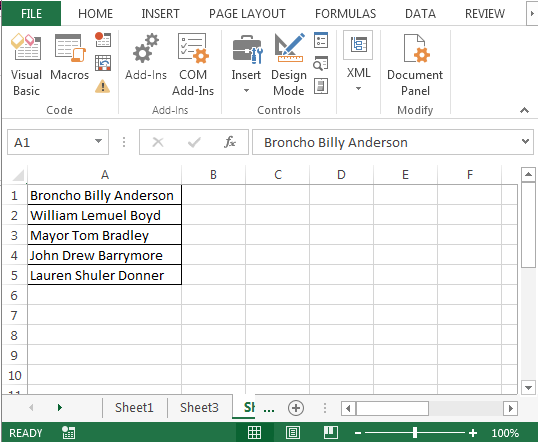
Scriveremo il codice VBA per dividere il nome. Segui i passaggi indicati di seguito: – Per dividere il nome in 3 celle, useremo VBA. Guarda la procedura e il codice seguenti e lo capirai facilmente: – Apri la pagina VBA e premi Alt + F11 Inserisci un modulo Quindi vai al menu Inserisci e fai clic su procedura, dove otterrai la procedura per avviare la macro Scrivi quanto segue- codice menzionato: –
Public Sub SplitName() X = Cells(Rows.Count, 1).End(xlUp).Row For A = 1 To X B = InStr(Cells(A, 1), " ") C = InStrRev(Cells(A, 1), " ") Cells(A, 2) = Left(Cells(A, 1), B) Cells(A, 3) = Mid(Cells(A, 1), B, C - B) Cells(A, 4) = Right(Cells(A, 1), Len(Cells(A, 1)) - C) Next A End Sub
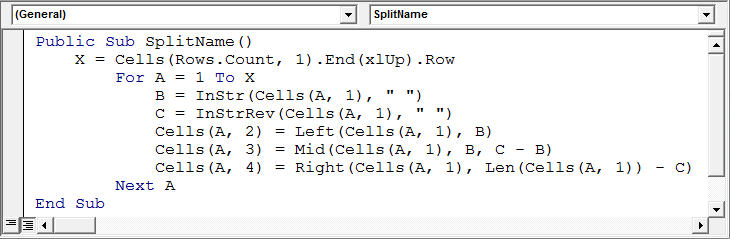
Spiegazione del codice: – Prima abbiamo dato il nome della macro, poi abbiamo usato x per definire l’intervallo di dati, e poi abbiamo usato A, B e C per definire come i valori dovrebbero essere scelti dalle celle.
Premi il tasto F5 per eseguire la Macro in Excel Quando eseguirai la macro, i nomi verranno divisi in tre colonne
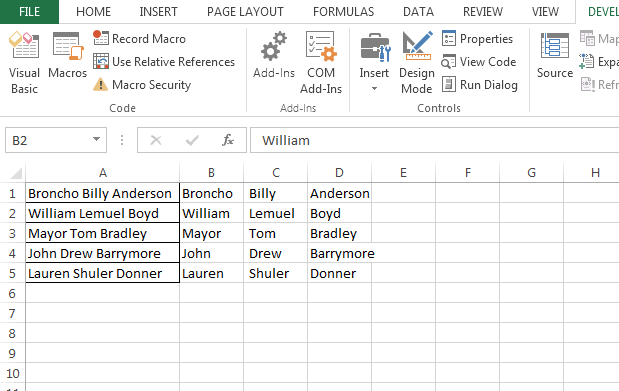
Conclusione: in questo modo, possiamo dividere i nomi in 3 colonne, utilizzando VBA in Microsoft Excel.
![]()
Se i nostri blog ti sono piaciuti, condividilo con i tuoi amici su Facebook. E puoi anche seguirci su Twitter. _ Ci piacerebbe sentire la tua opinione, facci sapere come possiamo migliorare, integrare o innovare il nostro lavoro e renderlo migliore per te. Scrivici a [email protected]_